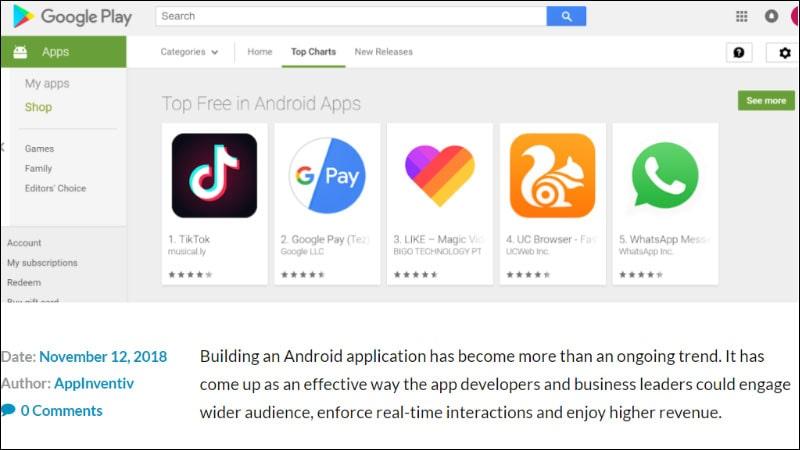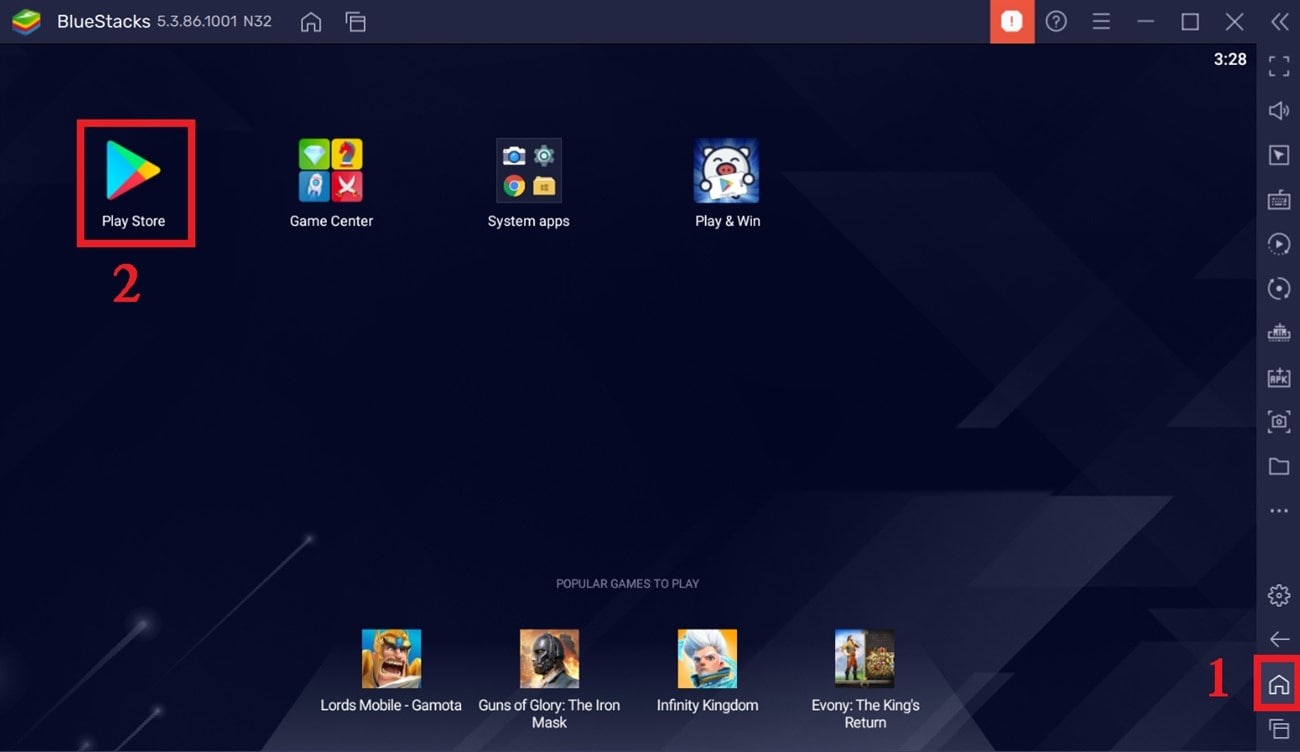CH Play (Google Play Store) là một trong những nền tảng phổ biến nhất để tải và cập nhật ứng dụng cho điện thoại Android. Tuy nhiên, đôi khi bạn có thể muốn trải nghiệm ứng dụng trên máy tính chạy hệ điều hành Windows 10. Trong bài viết này, Laptop Khánh Trần sẽ hướng dẫn cách tải CH Play trên máy tính Windows 10 một cách cụ thể, bạn hoàn toàn có thể thực hiện theo mà không gặp bất kỳ khó khăn nào.
- Cách nâng cấp gói 3 ViettelPay dễ thực hiện thành công 100%
- Lỗi chuyển tiền Agribank không nhận được và nhận chậm 2024
- Hướng dẫn cách khôi phục file đã xóa vĩnh viễn
- Cách trả lời tự động tin nhắn văn bản trên Android
- Số dư tối thiểu tài khoản VPBank NEO là bao nhiêu?
Bằng cách thực hiện đúng các thao tác trong từng bước, bạncó thể dễ dàng tải và sử dụng CH Play trên máy tính Windows 10 của mình. Quy trình này giúp bạn trải nghiệm các ứng dụng Android trên màn hình lớn và tận dụng những tính năng thuận tiện mà CH Play mang lại. Đồng thời, bạn cũng cần lưu ý: hãy nhớ luôn kiểm tra tính an toàn của nguồn tải để tránh rủi ro bảo mật cho máy tính của bạn. Cùng chúng tôi khám phá quá trình này ngay bây giờ nhé.
Bạn đang xem: Cách tải CH Play trên máy tính win 10 như thế nào?
Các cách tải CH Play trên máy tính win 10
1. Sử dụng trình duyệt Web và Emulator Android
Bước 1: Tải và Cài đặt trình duyệt lướt web Chrome:
Nếu bạn chưa có trình duyệt Google Chrome, hãy tải và cài đặt nó từ trang chính thức của Google.
Bước 2: Tải và Cài đặt Emulator Android (Bluestacks):
-
Truy cập trang web của Bluestacks và tải về trình giả lập Android.
-
Sau khi tải xong, cài đặt Bluestacks bằng cách làm theo hướng dẫn trên màn hình.
Bước 3: Mở Bluestacks và đăng nhập:
Mở Bluestacks, sau đó đăng nhập bằng tài khoản Google của bạn.
Bước 4: Tìm kiếm và Cài đặt CH Play:
-
Trong Bluestacks, mở ứng dụng “Play Store” (tương tự CH Play).
-
Sử dụng thanh tìm kiếm để tìm “Google Play Store”.
-
Nhấn chọn “Cài đặt” và đợi cài đặt thành công.
Bước 5: Mở CH Play trên Bluestacks:
Mở ứng dụng CH Play từ Bluestacks và đăng nhập bằng tài khoản Google của bạn.
Xem thêm : Driver Máy In Canon 2900 64bit, 32bit Cho Windows 10, Windows 7
2. Sử dụng trình giả lập Android khác (LDPlayer)
Bước 1: Cài đặt trình giả lập Android (LDPlayer) về máy tính Win 10:
-
Truy cập trang web của LDPlayer và tải về trình giả lập Android.
-
Sau khi tải xong, cài đặt LDPlayer theo hướng dẫn trên màn hình.
Bước 2: Mở LDPlayer và đăng nhập:
Mở LDPlayer và đăng nhập bằng tài khoản Google của bạn.
Bước 3: Tìm kiếm và cài đặt CH Play:
-
Trong LDPlayer, mở ứng dụng “Play Store”.
-
Sử dụng thanh tìm kiếm để tìm “Google Play Store”.
-
Chọn “Cài đặt” và đợi đến khi ứng dụng được cài đặt .
Bước 4: Mở CH Play trên LDPlayer:
Mở ứng dụng CH Play từ LDPlayer và đăng nhập bằng tài khoản Google của bạn.
Lưu ý: Khi sử dụng bất kỳ trình giả lập Android nào, hãy chắc chắn tải từ nguồn tin cậy và tuân thủ các quy tắc an toàn trực tuyến để tránh rủi ro bảo mật.
Hướng dẫn Cách tải CH Play trên máy tính win 10
Bước 1: Chuẩn bị trước
Trước khi bắt đầu, đảm bảo rằng máy tính của bạn đã kết nối với internet và đã có trình duyệt web được cài đặt, chẳng hạn như Google Chrome hoặc Mozilla Firefox.
Bước 2: Tải file APK của CH Play
-
Bật chrome và gõ để truy cập công cụ tìm kiếm.
-
Xem thêm : Cách Xem Lại Livestream Trên Facebook Nhanh Chóng, Đơn Giản
Gõ từ khóa “CH Play APK” và nhấn Enter.
-
Chọn một trang web tin cậy như APKMirror hoặc APKPure để tải file APK. Không nên tải từ nguồn không rõ.
-
Trên trang web bạn đã chọn, tìm và chọn vào liên kết tải về file APK của CH Play.
-
Đợi cho quá trình tải về hoàn tất.
Bước 3: Cài đặt CH Play trên máy tính
-
Kích hoạt tùy chọn “Cài đặt ứng dụng từ nguồn không rõ” để cho phép cài đặt ứng dụng này:
-
Mở “Cài đặt” trên máy tính.
-
Chọn “Bảo mật” hoặc “Bảo mật và quyền riêng tư”.
-
Tìm và bật “Cài đặt ứng dụng từ nguồn không rõ” hoặc “Cho phép cài đặt ứng dụng từ nguồn không rõ”.
-
Mở File Explorer và di chuyển đến thư mục chứa file APK vừa tải về.
-
Nhấp đúp vào file APK để bắt đầu quá trình cài đặt.
-
Trong cửa sổ cài đặt, nhấp vào “Cài đặt” và đợi cho quá trình cài đặt hoàn tất.
Bước 4: Mở CH Play để đăng nhập
Sau khi cài đặt xong, tìm biểu tượng CH Play trên màn hình máy tính và mở ứng dụng.
-
Đăng nhập bằng tài khoản Google của bạn. (Nếu chưa có tài khoản, bạn cần tạo 1 tài khoản Google mới).
-
Sau khi đăng nhập thành công, bạn sẽ có thể trải nghiệm CH Play trên máy tính của mình.
Những thông tin được chia sẻ trên, có thể đã làm bạn ít nhất hiểu rõ vấn đề của mình, qua đó sử dụng laptop tốt hơn. Đơn vị Laptop Khánh Trần với kinh nghiệm nhiều năm trong nghề sẽ tư vấn và cung cấp cho bạn những dòng laptop Lenovo Thinkpad x1 nano gen 1 core i7 cao cấp, thích hợp mọi công việc cũng như trải nghiệm người dùng.
Nguồn: https://leplateau.edu.vn
Danh mục: Thủ Thuật